重装系统总是会出现这样那样的问题,系统重装后没有声音就是其中一种原因,但是出现系统重装后没有声音的情况的原因有很多,今天我们就先来看看系统重装后没有声音是如何解决的。大家快来看看解决方法吧。
1、鼠标右键单击此电脑,选择管理进入页面,单击设备管理器,展开声音、视频和游戏控制器,查看设备是否有问号,如果有问号,证明没有安装声卡驱动,右键单击它,选择更新驱动程序即可。
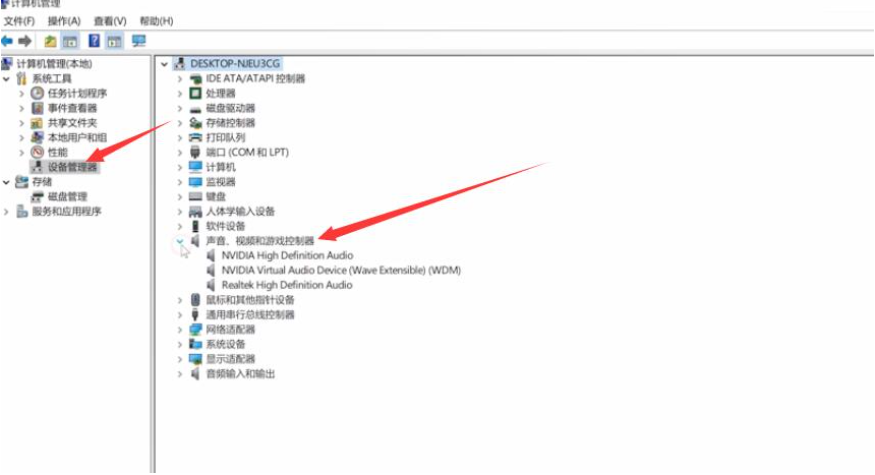

2、如果是有感叹号说明声卡已安装驱动程序,但驱动程序可能损坏或不兼容,此时右键单击设备,先选择卸载设备,再选择更新驱动程序就可以了
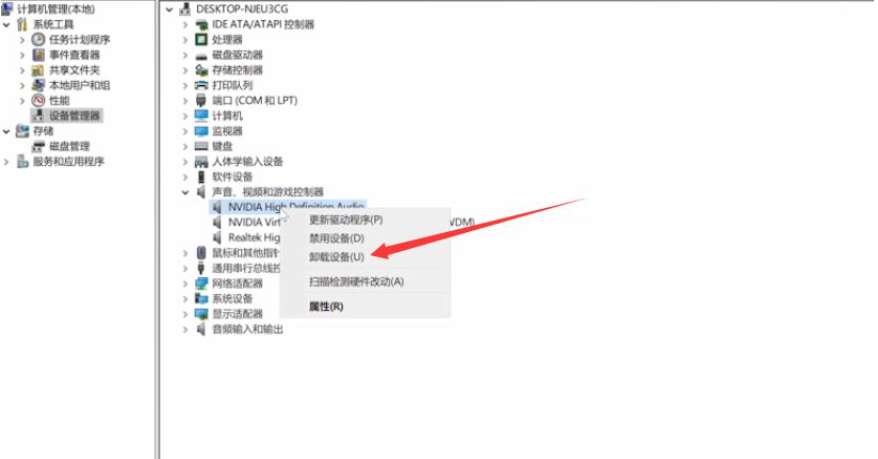
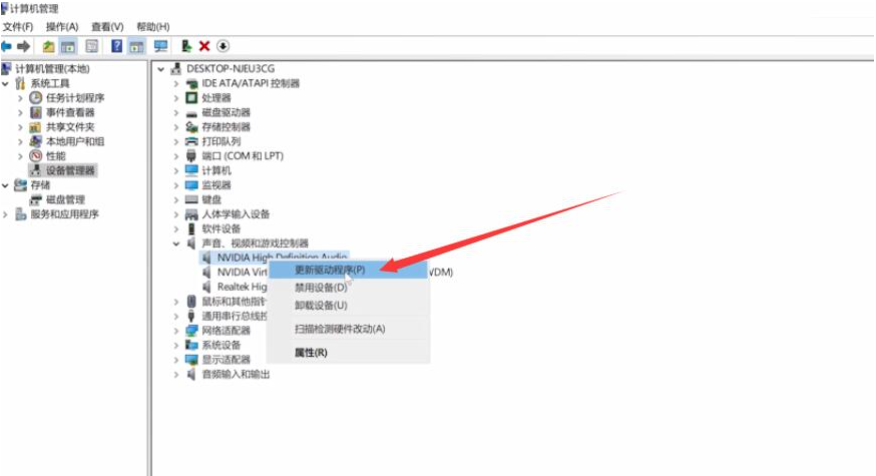
3、若还是无法解决,展开左侧的服务和应用程序,单击服务,找到Windows Audio并双击它,弹出窗口,将启动类型改为自动,服务状态为启动即可
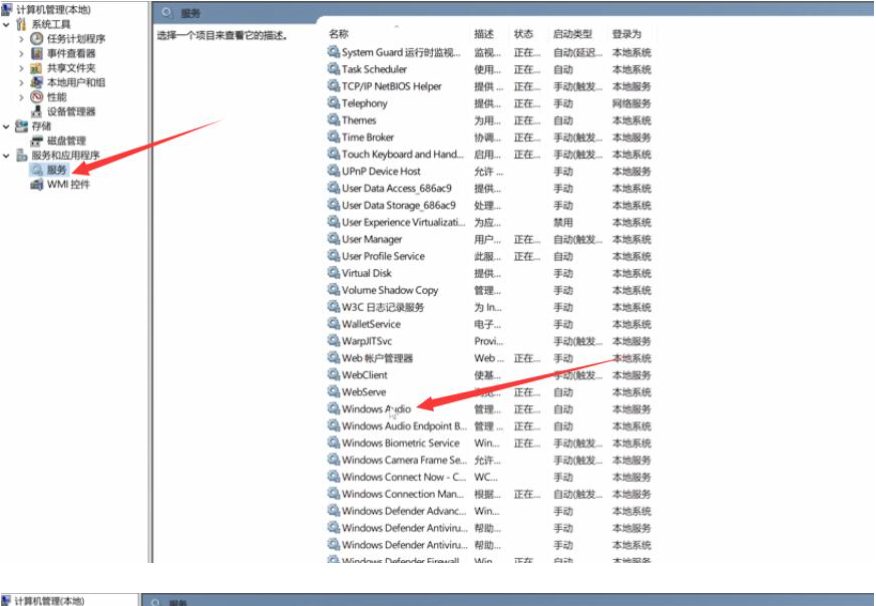
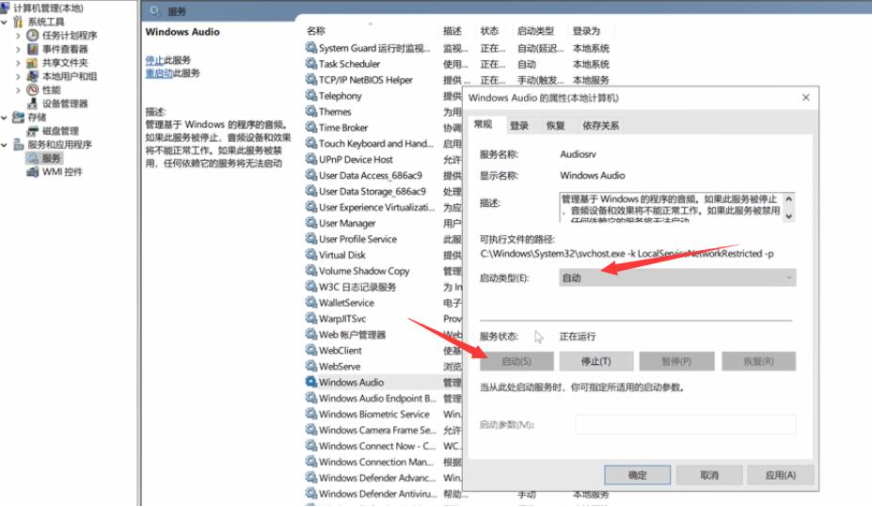
以上就是重装系统后没有声音的解决方法啦,希望能帮助到大家。

重装系统总是会出现这样那样的问题,系统重装后没有声音就是其中一种原因,但是出现系统重装后没有声音的情况的原因有很多,今天我们就先来看看系统重装后没有声音是如何解决的。大家快来看看解决方法吧。
1、鼠标右键单击此电脑,选择管理进入页面,单击设备管理器,展开声音、视频和游戏控制器,查看设备是否有问号,如果有问号,证明没有安装声卡驱动,右键单击它,选择更新驱动程序即可。
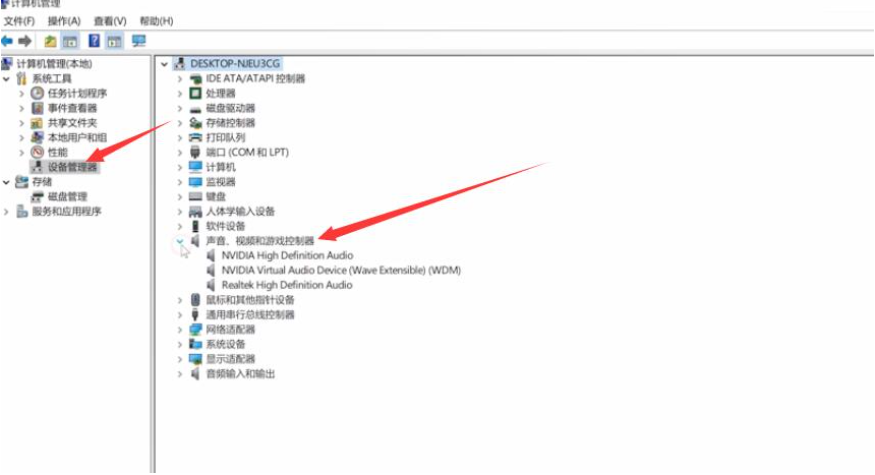

2、如果是有感叹号说明声卡已安装驱动程序,但驱动程序可能损坏或不兼容,此时右键单击设备,先选择卸载设备,再选择更新驱动程序就可以了
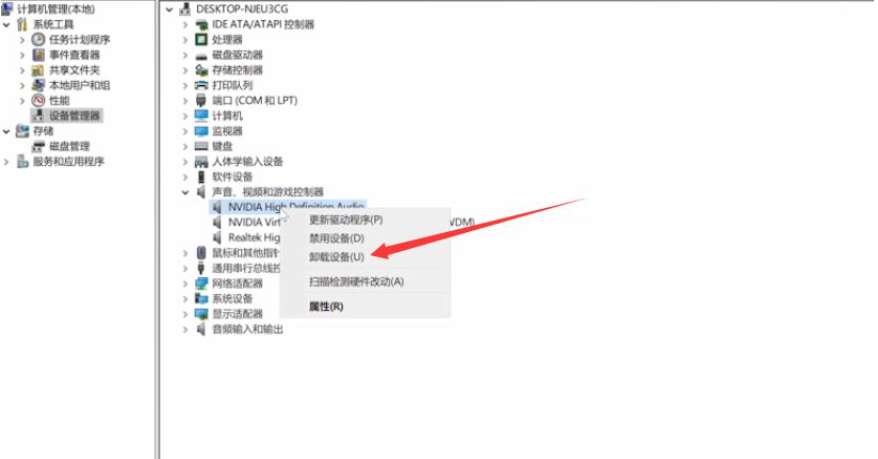
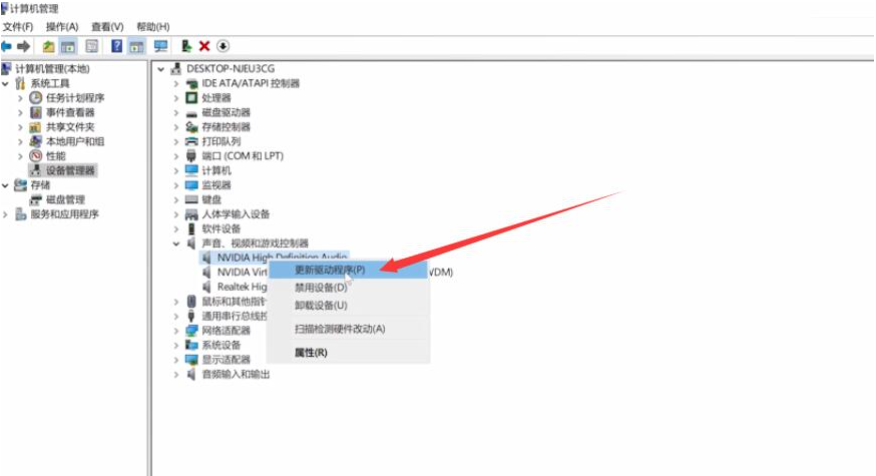
3、若还是无法解决,展开左侧的服务和应用程序,单击服务,找到Windows Audio并双击它,弹出窗口,将启动类型改为自动,服务状态为启动即可
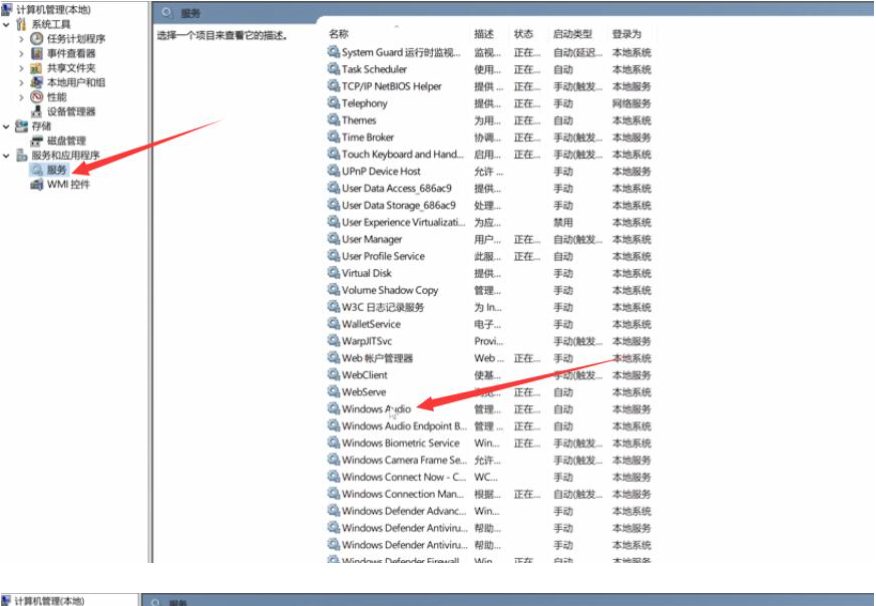
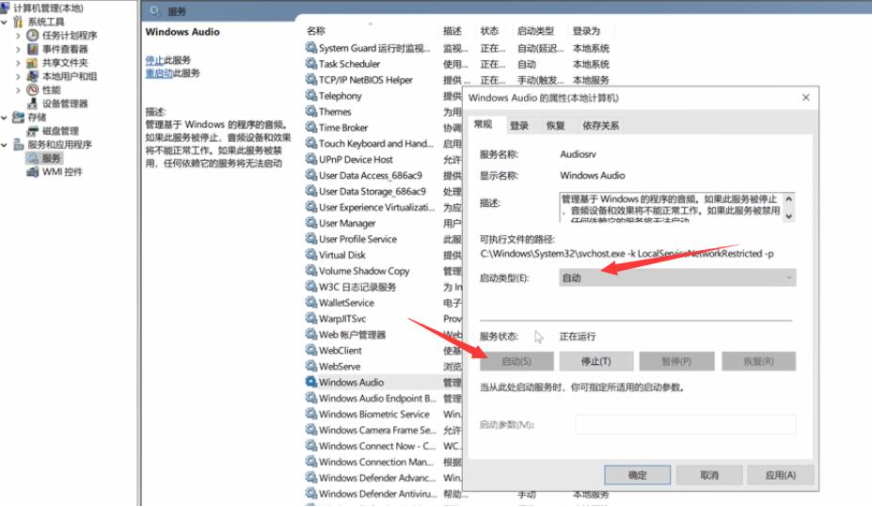
以上就是重装系统后没有声音的解决方法啦,希望能帮助到大家。
















